
Les eller lytt til tekst i apper med Tilgjengelighetsleser på Mac
Med Tilgjengelighetsleser på Mac kan du lese eller lytte til tekst i fullskjermvisning og tilpasse fonter, layout og bakgrunnsfarger. Du kan bruke Tilgjengelighetsleser med alle apper på Macen. Tilgjengelighetsleser er også innebygd i Lupe-appen ![]() , slik at du også kan tilpasse tekst i omgivelsene, for eksempel på en tavle eller skjerm. Se Zoom inn på omgivelsene med Macen.
, slik at du også kan tilpasse tekst i omgivelsene, for eksempel på en tavle eller skjerm. Se Zoom inn på omgivelsene med Macen.
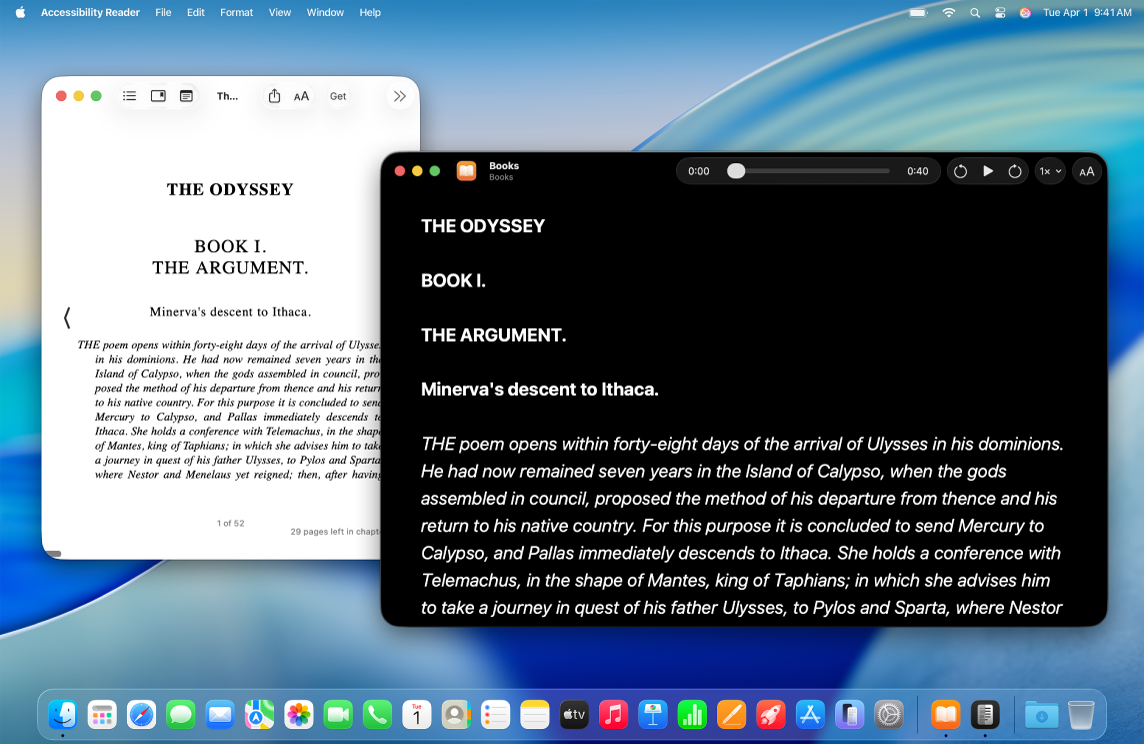
Slå på og bruk Tilgjengelighetsleser
Velg Apple-menyen

 i sidepanelet. (Du må kanskje rulle ned.)
i sidepanelet. (Du må kanskje rulle ned.)Klikk på Opplesing og tale.
Slå på Tilgjengelighetsleser.
Gjør ett av følgende:
Spill automatisk i tilgjengelighetsleser: Klikk på
 og slå på Spill automatisk i tilgjengelighetsleser hvis du vil at Tilgjengelighetsleser skal lese opp tekst automatisk.
og slå på Spill automatisk i tilgjengelighetsleser hvis du vil at Tilgjengelighetsleser skal lese opp tekst automatisk.Tilpass tastatursnarveien: Klikk på
 , dobbeltklikk på standardsnarveien (Kommando-Esc), og skriv deretter inn din egen snarvei.
, dobbeltklikk på standardsnarveien (Kommando-Esc), og skriv deretter inn din egen snarvei.
Gjør ett av følgende for å begynne å bruke Tilgjengelighetsleser:
Bruk tastatursnarveien for Tilgjengelighetsleser: Åpne en hvilken som helst app, bla til et område du vil lese, og angi deretter snarveien for Tilgjengelighetsleser (Kommando-Escape eller en tilpasset snarvei).
Bruk tilgjengelighetssnarveier: Åpne en hvilken som helst app, bla til et område du vil lese, åpne Tilgjengelighetssnarveier, og velg deretter Tilgjengelighetsleser
Gjør tekst i apper enklere å lese
Åpne en app på Macen, og bla til et område du vil lese.
Gjør ett av følgende:
Åpne Tilgjengelighetsleser ved hjelp av tastatursnarveien (Kommando-Esc eller en tilpasset snarvei).
Åpne Tilgjengelighetsleser med Tilgjengelighetssnarveier.
Merk: Tilgjengelighetsleser varsler deg hvis det ikke oppdages tekst.
Klikk på
 , og gjør deretter ett av følgende:
, og gjør deretter ett av følgende:Tema: Velg et fargetema, for eksempel Lyst eller Mørkt.
Farge: Velg en farge for tekst eller en bakgrunn.
Font: Velg en font, fontutseende eller fontstørrelse.
Tegn med høy lesbarhet: Slå på Tegn med høy lesbarhet.
Merk: Dette valget er kun tilgjengelig når du bruker Systemfont.
Linje: Velg
 ,
,  , eller
, eller  for å tilpasse avstanden mellom linjene.
for å tilpasse avstanden mellom linjene.Ord: Velg
 ,
,  eller
eller  for å tilpasse avstanden mellom ord.
for å tilpasse avstanden mellom ord.Tegn: Velg
 ,
,  eller
eller  for å tilpasse avstanden mellom tegn.
for å tilpasse avstanden mellom tegn.Bredde på lesbart innhold: Velg
 ,
,  eller
eller  for å tilpasse tekstbredden.
for å tilpasse tekstbredden.Lenker: Slå Vis lenker av eller på. Når du slår på Vis lenker, kan du tilpasse fargen.
Utheving av avspilling: Slå Vis utheving av eller på. Når du slår på Vis utheving, kan du tilpasse stilen eller uthevingsfargen.
Nullstill til standard: Klikk på Nullstill til standard for å nullstille innstillingene du har valgt.
Lytt til opplest tekst i apper
Åpne en app på Macen, og gå til et område du vil høre.
Gjør ett av følgende:
Åpne Tilgjengelighetsleser ved hjelp av tastatursnarveien (Kommando-Esc eller en tilpasset snarvei).
Åpne Tilgjengelighetsleser med Tilgjengelighetssnarveier.
Merk: Tilgjengelighetsleser varsler deg hvis det ikke oppdages tekst.
Du kan gjøre følgende:
Lytt til teksten: Klikk på
 .
.Sett teksten på pause: Klikk på
 .
.Hopp bakover eller framover: Klikk på
 eller
eller  .
.Øk eller senk hastigheten: Klikk på
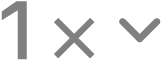 , og velg en hastighet.
, og velg en hastighet.Gå til et bestemt tidspunkt: Flytt skyveknappen til venstre eller høyre.